Face à des erreurs système persistantes, des ralentissements inexpliqués ou simplement pour préparer la revente de votre ordinateur, la réinitialisation d'un PC Windows 7 représente souvent la solution la plus efficace. Cette opération permet de restaurer votre système d'exploitation à son état d'origine, effaçant au passage les programmes installés et les configurations accumulées au fil du temps. Bien que le support officiel de Microsoft pour Windows 7 ait pris fin en janvier 2020, de nombreux utilisateurs continuent d'utiliser ce système et peuvent avoir besoin de procéder à cette manipulation technique.
Pourquoi réinitialiser votre PC Windows 7
Les signes qui indiquent qu'une réinitialisation s'impose
Plusieurs symptômes peuvent révéler qu'une réinitialisation de votre PC devient nécessaire. Les performances dégradées constituent le premier indicateur visible : votre ordinateur met un temps considérable à démarrer, les applications se lancent avec lenteur et le système répond difficilement à vos commandes. Les erreurs système récurrentes qui apparaissent sans raison apparente, les écrans bleus fréquents ou les plantages intempestifs signalent également qu'une restauration pourrait résoudre ces dysfonctionnements. La présence de virus ou de logiciels malveillants difficiles à éliminer par les moyens conventionnels justifie aussi cette démarche radicale. Enfin, si vous envisagez de céder ou de vendre votre ordinateur, la réinitialisation devient indispensable pour supprimer toutes vos données personnelles et garantir la confidentialité de vos informations.
Les avantages d'un retour aux paramètres d'usine
La restauration aux paramètres d'usine offre plusieurs bénéfices significatifs pour votre système. Elle permet d'améliorer considérablement les performances de votre PC en éliminant tous les programmes inutiles, les fichiers temporaires accumulés et les configurations défectueuses qui ralentissent progressivement votre machine. Cette opération constitue également la méthode la plus efficace pour éliminer définitivement les virus et autres logiciels malveillants qui auraient pu infecter votre système. Un ordinateur réinitialisé retrouve la fluidité et la réactivité qu'il possédait lors de son premier démarrage. De plus, cette procédure résout la plupart des problèmes logiciels en restaurant un environnement Windows sain et stable, débarrassé des erreurs de registre et des conflits entre applications qui s'accumulent naturellement avec l'usage.
Préparer la sauvegarde de vos données avant la réinitialisation
Les fichiers et informations à sauvegarder absolument
Avant d'entamer le processus de réinitialisation, il est crucial de procéder à une sauvegarde complète de vos données, car la restauration aux paramètres d'usine effacera irrémédiablement tout le contenu de votre disque dur principal. Vos documents personnels, qu'il s'agisse de fichiers texte, de tableaux ou de présentations, doivent être la première priorité. N'oubliez pas vos photos et vidéos, souvent irremplaçables, ainsi que votre musique si elle n'est pas stockée dans le cloud. Les favoris de votre navigateur Internet, vos mots de passe enregistrés et vos emails locaux méritent également une attention particulière. Pensez aussi à noter les clés de licence de vos logiciels payants, car vous devrez les réinstaller après la réinitialisation. Les paramètres de configuration spécifiques à certaines applications professionnelles, les polices de caractères personnalisées et tout fichier stocké sur le bureau doivent également être sauvegardés. L'outil de sauvegarde intégré de Windows permet d'effectuer cette opération de manière régulière et automatisée, garantissant ainsi la protection de vos fichiers les plus importants.
Choisir le bon support de sauvegarde pour vos documents
Le choix du support de sauvegarde dépend du volume de données à préserver et de vos habitudes d'utilisation. Un disque dur externe représente la solution la plus pratique pour sauvegarder de grandes quantités d'informations, offrant généralement plusieurs centaines de gigaoctets voire plusieurs téraoctets de capacité. Cette option permet de transférer rapidement l'ensemble de vos fichiers et de les restaurer facilement après la réinitialisation. Une clé USB peut suffire si le volume de données reste modeste, offrant l'avantage de la portabilité et de la simplicité d'utilisation. Les solutions de stockage dans le cloud, comme OneDrive, Google Drive ou Dropbox, présentent l'intérêt de synchroniser automatiquement vos fichiers et de les rendre accessibles depuis n'importe quel appareil connecté à Internet. Cette option convient particulièrement bien pour les documents de travail et les photos, bien que la vitesse de transfert dépende de votre connexion Internet. Pour une sécurité maximale, il est recommandé de combiner plusieurs méthodes de sauvegarde, créant ainsi des copies redondantes de vos données les plus précieuses.
Les différentes méthodes de réinitialisation sous Windows 7
Réinitialiser avec la partition de récupération intégrée
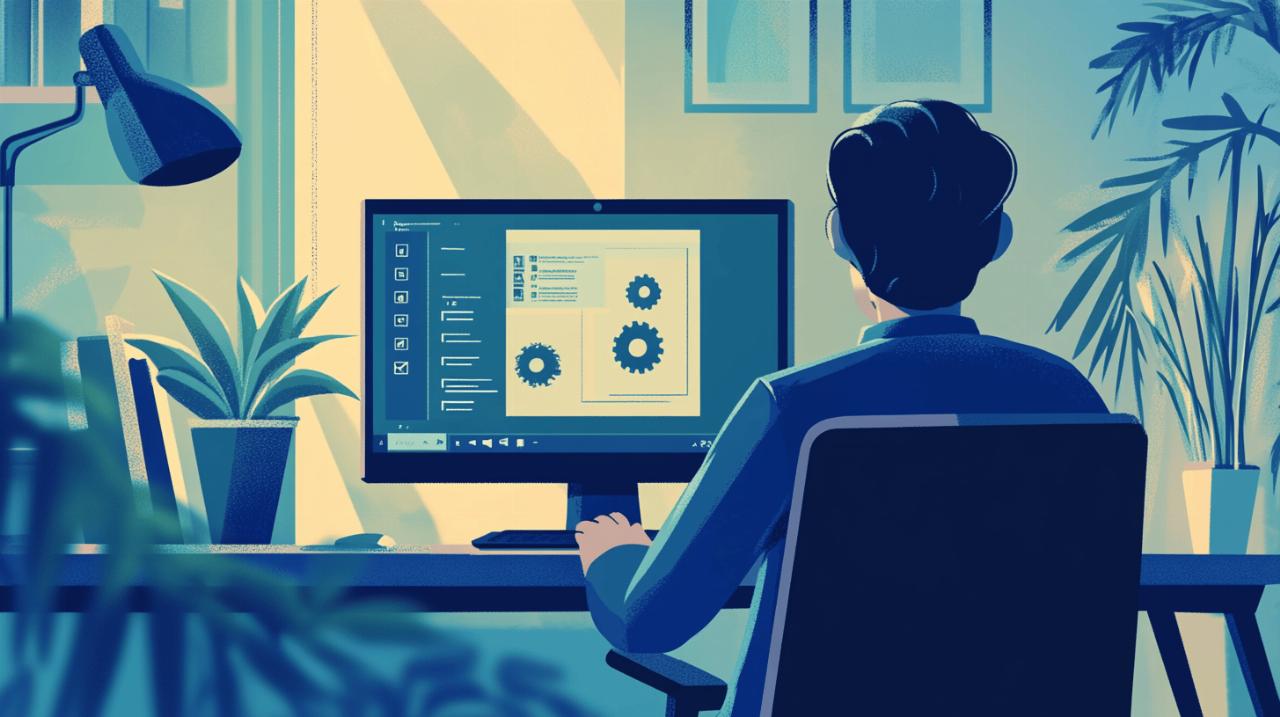 La plupart des ordinateurs de marque comme HP, Dell, Lenovo ou Acer sont livrés avec une partition de récupération cachée, installée par le fabricant lors de la production. Cette solution représente la méthode la plus simple pour restaurer votre système à son état d'origine tel qu'il était lors de l'achat. Pour accéder à cette partition, vous devez redémarrer votre ordinateur et appuyer sur une touche spécifique pendant le démarrage. Cette touche varie selon les fabricants et peut être F11, F12, F10 ou parfois une autre combinaison indiquée brièvement à l'écran au moment du démarrage. Une fois dans le menu de récupération, l'interface vous propose généralement plusieurs options, dont celle de restaurer le système aux paramètres d'usine. Le processus guidé vous accompagne étape par étape, vous demandant de confirmer votre choix et vous avertissant que toutes les données seront effacées. Si vous ne parvenez pas à accéder à cette partition, vous pouvez également tenter de passer par le Panneau de configuration de Windows, en recherchant l'option de récupération proposée par le fabricant de votre ordinateur. Dans certains cas, si le système refuse de démarrer normalement, le mode sans échec peut vous permettre d'accéder aux options de restauration.
La plupart des ordinateurs de marque comme HP, Dell, Lenovo ou Acer sont livrés avec une partition de récupération cachée, installée par le fabricant lors de la production. Cette solution représente la méthode la plus simple pour restaurer votre système à son état d'origine tel qu'il était lors de l'achat. Pour accéder à cette partition, vous devez redémarrer votre ordinateur et appuyer sur une touche spécifique pendant le démarrage. Cette touche varie selon les fabricants et peut être F11, F12, F10 ou parfois une autre combinaison indiquée brièvement à l'écran au moment du démarrage. Une fois dans le menu de récupération, l'interface vous propose généralement plusieurs options, dont celle de restaurer le système aux paramètres d'usine. Le processus guidé vous accompagne étape par étape, vous demandant de confirmer votre choix et vous avertissant que toutes les données seront effacées. Si vous ne parvenez pas à accéder à cette partition, vous pouvez également tenter de passer par le Panneau de configuration de Windows, en recherchant l'option de récupération proposée par le fabricant de votre ordinateur. Dans certains cas, si le système refuse de démarrer normalement, le mode sans échec peut vous permettre d'accéder aux options de restauration.
Utiliser le DVD d'installation pour restaurer le système
Si vous possédez le disque d'installation original de Windows 7, cette méthode vous offre une alternative fiable pour réinstaller complètement votre système d'exploitation. Commencez par insérer le DVD dans votre lecteur et redémarrez l'ordinateur. Pour que l'ordinateur démarre depuis le DVD plutôt que depuis le disque dur, vous devrez peut-être modifier l'ordre de démarrage dans le BIOS. Cette opération s'effectue en appuyant sur une touche spécifique durant le démarrage, généralement F2, Suppr ou Échap selon les modèles. Une fois dans le BIOS, recherchez les paramètres de démarrage et placez le lecteur DVD en première position. L'assistant d'installation de Windows se lance alors automatiquement et vous guide à travers les différentes étapes. Vous pouvez choisir entre une installation personnalisée, qui formate entièrement le disque dur, et une mise à niveau qui tente de conserver certains fichiers. Pour une réinitialisation complète, sélectionnez l'installation personnalisée et formatez la partition système. Une alternative consiste à utiliser des outils comme Windows ISO Downloader pour télécharger une image ISO officielle de Windows 7, puis de créer un support d'installation avec Windows USB DVD Download Tool, transformant ainsi une clé USB en support de réinstallation.
Finaliser la réinitialisation et restaurer votre environnement
Réinstaller vos pilotes et logiciels après la réinitialisation
Une fois la réinitialisation terminée, votre ordinateur redémarre avec une version vierge de Windows 7, mais de nombreux éléments doivent encore être configurés pour retrouver un environnement de travail fonctionnel. La première priorité concerne les pilotes matériels, ces petits programmes qui permettent à Windows de communiquer avec vos composants. Commencez par les pilotes de la carte graphique, essentiels pour obtenir un affichage optimal et des performances correctes. Les pilotes réseau méritent également une attention immédiate, car ils permettent la connexion Internet nécessaire pour télécharger les autres composants. Rendez-vous sur le site du fabricant de votre ordinateur pour télécharger les pilotes spécifiques à votre modèle. Windows Update peut également installer automatiquement certains pilotes, bien que les versions fournies par les fabricants soient souvent plus récentes et mieux optimisées. Ensuite, réinstallez vos logiciels essentiels : suite bureautique, navigateur Internet, logiciel antivirus et toutes les applications professionnelles dont vous avez besoin. N'oubliez pas d'utiliser les clés de licence que vous avez préalablement sauvegardées. Cette étape peut prendre plusieurs heures selon le nombre de programmes à réinstaller.
Récupérer vos données personnelles et configurer Windows 7
La dernière étape consiste à restaurer vos données personnelles depuis le support de sauvegarde que vous aviez préparé. Connectez votre disque dur externe ou votre clé USB et copiez vos documents, photos et autres fichiers vers leurs emplacements d'origine. Si vous aviez utilisé une solution de stockage cloud, téléchargez vos fichiers depuis le service concerné. Prenez le temps de reconfigurer vos paramètres personnels : fond d'écran, économiseur d'écran, paramètres de confidentialité et options d'alimentation. Réimportez vos favoris dans votre navigateur et reconnectez-vous à vos comptes en ligne. Configurez votre logiciel de messagerie électronique pour récupérer vos emails. Vérifiez que tous vos périphériques externes fonctionnent correctement : imprimante, scanner, webcam ou tout autre appareil connecté à votre ordinateur. Installez toutes les mises à jour Windows disponibles pour garantir la sécurité et la stabilité de votre système, même si le support officiel de Windows 7 a cessé. Enfin, créez un point de restauration système dès que tout fonctionne correctement, ce qui vous permettra de revenir à cet état stable en cas de problème futur. Votre ordinateur est désormais réinitialisé, nettoyé et prêt à offrir des performances optimales pour vos usages quotidiens.

